Windows 7 hoolduspakett 1 vabastatakse, kuid kas peaksite selle installima?
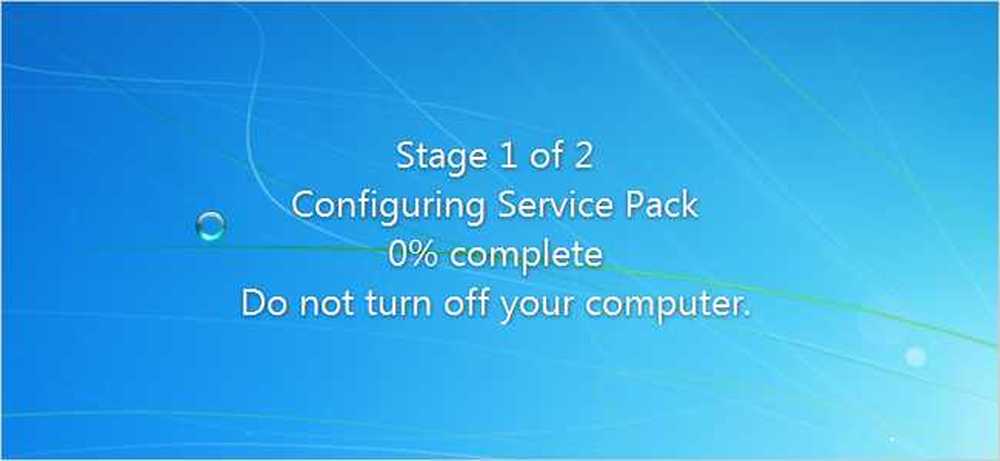
Microsoft on hiljuti avaldanud hoolduspaketi Service Pack 1 lõpliku versiooni Windows 7 jaoks, kuid kas peaksite kõike maha viskama ja selle installimise protsessi läbima? Kust seda saada? Meil on teile vastused.
Kui te pole varem installinud hoolduspaketti, on see lihtsalt suur operatsioonisüsteemi paranduste ja muudatuste kogum, mis on ühendatud suure rasva allalaadimisega, et oleks mugavam, kui installite uuesti - kui olete Windows'i värskendanud, peaks see olema enamik parandusi on juba installitud Windows Update'i kaudu.
Vastused küsimustele, mida peaksite küsima
Kas te kavatsete neid küsimusi esitada või mitte, anname teile vastused, mida sa tõesti vajavad.
- Kust sa selle alla laadid?
Kuigi saate alla laadida hoolduspaketi käsitsi Microsofti allalaadimissaitilt, peaksite ilmselt lihtsalt läbima Windowsi värskenduse ja valima sealt valikulise SP1 värskenduse, kuna see laadib alla ainult seda, mida vajate. Veel sellest allpool. - Kas see on Windows Update'is? Kas ma saan selle automaatselt?
Ei. See on valikuline värskendus (praegu) Windows Update'is, nii et saate selle ainult siis, kui soovite selle installida. - Kas see teeb teid turvalisemaks?
Kui te ei ole Windows Update'ist mõne aja pärast midagi installinud, siis kõigepealt häbi! Oluline on ennast ajakohastada! Samuti on see versioon põhimõtteliselt suur rasvaparandus kõikidest turvaparandustest ja veaparandustest, kuna Windows 7 on vabastatud, koos mõne täiendava funktsionaalsusega. Kui teil on automaatne Windows Update, ei tee hoolduspakett teid turvalisemaks. - Kui kaua paigaldamine kestab?
Installeerimisaeg ei ole väga pikk, umbes 30 minutit, kuid sõltuvalt teie internetiühendusest võtab selle allalaadimine aega. Sinu parim valik on installimise alustamine ja seejärel jalutuskäik mõnda aega. - Kas ma peaksin kõike ja selle täna installima?
Mitte ainult siis, kui olete igav või kui te pole pikka aega värskendusi käinud. Uute funktsioonide osas on väga vähe ja ootate paremat ootust, kuni allalaadimise kiirus on möödas. On ka probleemide võimalus, nii et võiksite oodata.
Kui soovite selle otse alla laadida, saate seda teha Microsofti allalaadimissaitilt.
Service Pack 1 uued funktsioonid
SP1-s ei ole vähemalt palju uusi uusi asju, vähemalt lõpptarbija vaatenurgast. Siin on kiire nimekiri asjadest, mis teile võib-olla olulised:
- Täiustatud HDMI heliseadme jõudlus: seal on väike värskendus, mis aitab HDMI-heliseadmete usaldusväärsust pärast taaskäivitamist. See on avaldamismärkuste funktsioonina, kuid tunneb tõesti veaparandust.
- Korrigeeritud käitumine segapõhiste XPS-dokumentide printimisel: Kui üritate printida XPS-dokumente, millel on samas dokumendis maastiku- ja portree-lehekülgi, prinditakse need nüüd õigesti. Kõik 5 teist saavad nüüd rõõmustada.
- Muuda funktsiooni „Taasta eelmised kaustad sisselogimisel” käitumise muutmine: Kui kasutasite kaustasuvandite funktsiooni "Eelmiste kaustade taastamine sisselogimisel", taastaks kaustad kaskaaditud aknad. Nüüd taastatakse nad seal, kus nad olid.
- Täiustatud vektori laienduste (AVX) tugi: toetab uuemat protsessoripikendust, mis parandab ujuva punkti intensiivsete rakenduste jõudlust.
- Täiustatud vormingu toetus (512e) mäluseadmed: kõvakettatootjad lähevad uude 4KB füüsilise sektori suurusesse ja nüüd toetab Windows 7 seda paremini.
Seal on palju muid veaparandusi ja turvaparandusi, kuid need on kõige olulisemad Microsofti dokumentatsiooni järgi.
Windows 7 hoolduspaketi 1 installimine
Pöörduge Windowsi värskenduse juurde oma Start Menu otsingukasti kaudu ja seejärel klõpsake linki „Olulised värskendused on saadaval”. Kui te seda linki ei näe, klõpsake vasakul küljel „Kontrolli värskendusi” ja see peaks ilmuma.
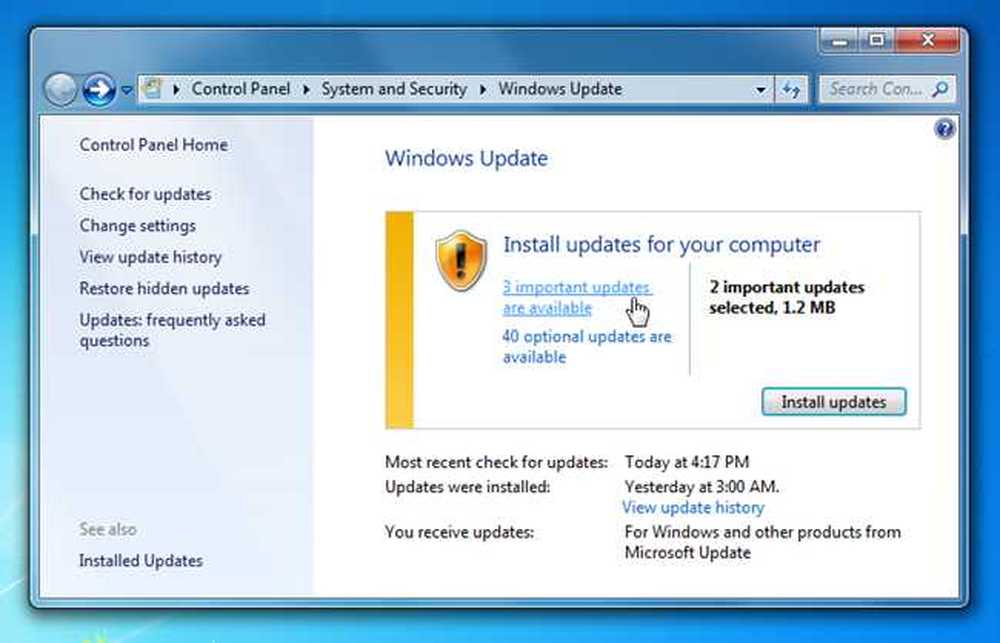
Peaksite loendis nägema Windows 7 hoolduspaketti 1 ja seda peate kontrollima (vaikimisi pole see märgitud).
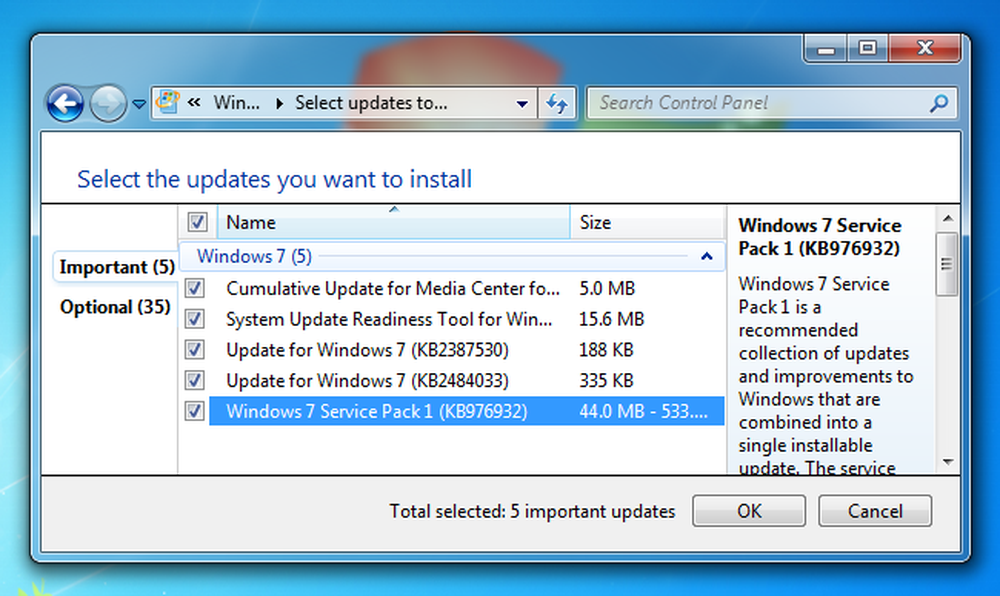
Klõpsake nuppu OK, seejärel klõpsake selle installimiseks ja seejärel oodake. Selle allalaadimine võtab aega, ja allalaadimise lõpetamisel sunnib see teid taaskäivitama.
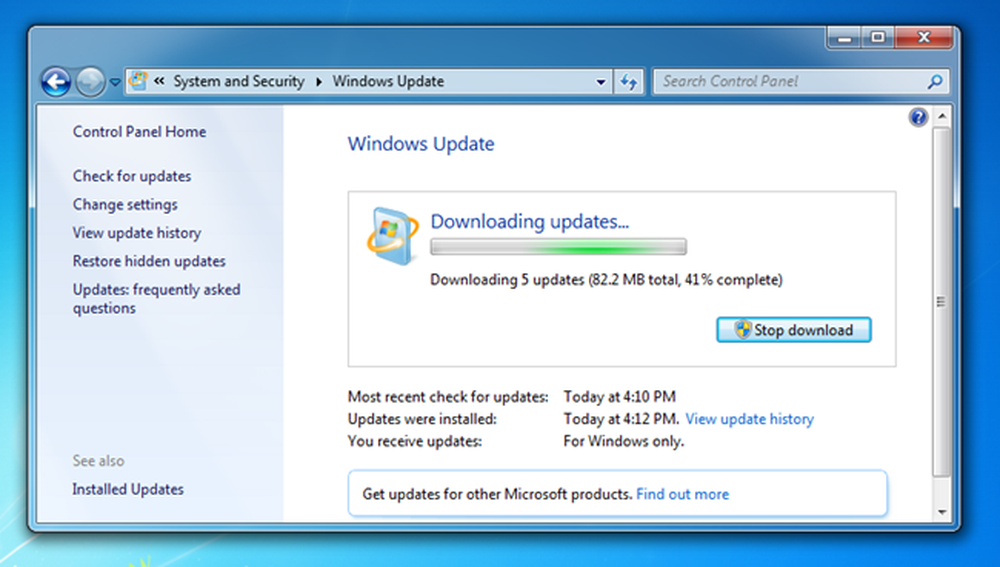
Pärast mõnda aega möödumist saate uuesti käivitada, asjad juhtuvad ja siis näete dialoogi, mis ütleb, et see on installitud.
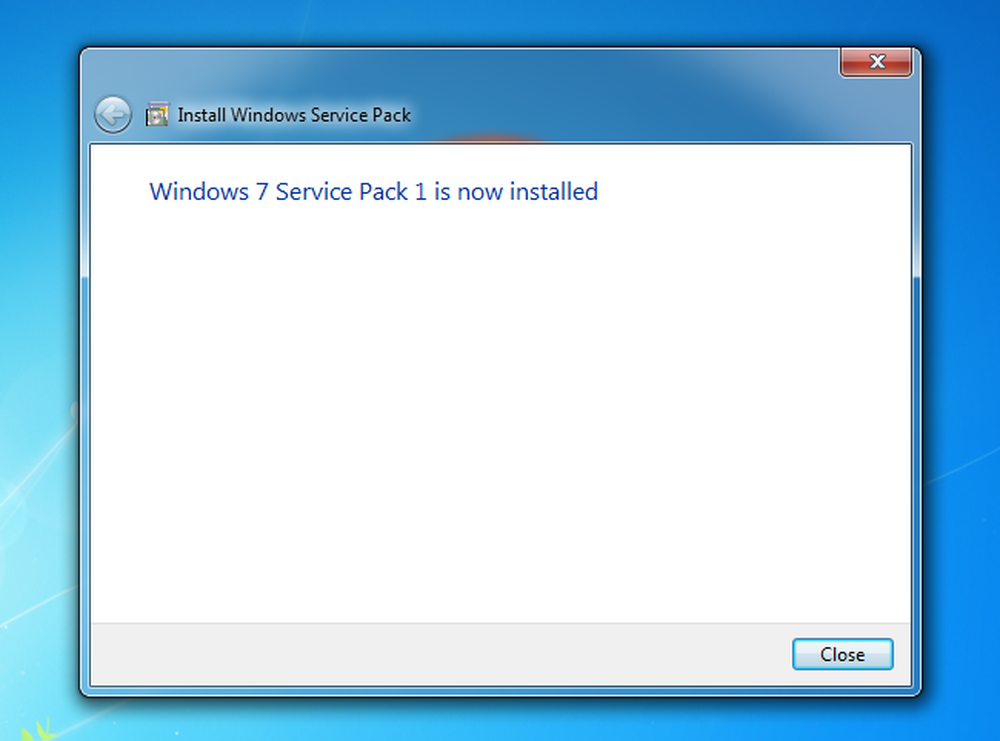
Selles dialoogis on palju valget ruumi. Tundub, et nad võisid seal pildi panna või selle väiksemaks muuta.




